Inilah Cara Memperbaiki Masalah MacOS Catalina – Satu masalah umum macOS Catalina yang dialami orang-orang adalah macOS 10.15 gagal diunduh, dengan beberapa pengguna melihat pesan kesalahan yang mengatakan “unduhan macOS Catalina gagal”.
Di sisi lain, pengguna lain melihat pesan kesalahan “Sambungan jaringan hilang” ketika mereka mencoba mengunduh macOS Catalina.

Selain itu, beberapa mendapatkan pesan kesalahan: “Penginstalan macOS tidak dapat dilanjutkan. Penginstalan memerlukan pengunduhan konten penting. Konten tersebut tidak dapat diunduh untuk saat ini. Coba lagi nanti.” dewa slot
Ada beberapa alasan mengapa Anda mengalami masalah ini. Mungkin karena banyak orang mencoba mengunduh macOS Catalina pada saat yang bersamaan. Jika menurut Anda ini masalahnya, coba lagi nanti pada waktu non-puncak untuk melihat apakah unduhan itu berfungsi. Anda juga dapat memeriksa status langsung Server Apple untuk memastikan semuanya baik-baik saja di pihak Apple.
Alasan lain mungkin karena Anda tidak memiliki cukup ruang di komputer Anda. Biasanya, unduhan macOS gagal jika Anda tidak memiliki cukup ruang penyimpanan yang tersedia di Mac Anda.
Untuk memastikan Anda melakukannya, buka menu Apple dan klik ‘About This Mac.’ Pilih ‘Storage’ lalu periksa untuk memastikan Anda memiliki cukup ruang di hard drive Anda. Anda membutuhkan setidaknya 15GB gratis. Jika Anda hampir habis, buka menu Apple, klik ‘Tentang Mac ini’, lalu buka Penyimpanan> Kelola dan kosongkan beberapa ruang disk di sana.
Sebaiknya Anda juga beralih dari koneksi Wi-Fi ke kabel Ethernet, untuk memastikan koneksi internet Anda dapat diandalkan.
Jika Anda masih mengalami masalah saat mengunduh macOS Catalina, coba temukan file macOS 10.15 yang diunduh sebagian dan file bernama ‘Instal macOS 10.15’ di hard drive Anda. Hapus mereka, kemudian reboot Mac Anda dan coba unduh macOS Catalina lagi.
Dan, jika tidak berhasil, coba buka App Store dan klik ‘Lihat Akun Saya’ untuk melihat apakah ada sesuatu di bagian ‘Unduhan yang Belum Selesai’. Anda mungkin dapat memulai ulang unduhan dari sana.
Terakhir, coba keluar dari Store untuk melihat apakah itu memulai ulang unduhan.
Cara memperbaiki kesalahan “waktu gerbang habis” saat mengunduh macOS Catalina
Selain itu, ada banyak keluhan terkait pengunduhan yang berhenti sekitar 511,5 MB saat mengunduh dan menginstal macOS Catalina, dan sistem memunculkan kesalahan “gateway timed out” atau “gateway buruk”.
Jika Anda mengalami masalah ini, coba mulai Mac Anda dalam Safe Mode (tahan Shift pada keyboard saat boot), lalu coba unduh dan instal macOS Catalina lagi.
Cara memperbaiki masalah penginstalan macOS Catalina
Jika masalah macOS Catalina Anda adalah dalam menginstal sistem operasi, pertama-tama pastikan Anda memeriksa cara mengunduh dan menginstal panduan macOS Catalina, yang akan memandu Anda melalui langkah-langkah yang perlu Anda ambil untuk menginstal sistem operasi baru dengan aman.
Pertama-tama, Anda pasti ingin memastikan Anda memiliki Mac yang dapat menjalankan macOS Catalina. Mac berikut ini kompatibel:
- MacBook 12 inci (2015 dan lebih baru)
- MacBook Air (2012 dan lebih baru)
- MacBook Pro (2012 dan lebih baru)
- Mac mini (2012 dan lebih baru)
- iMac (2012 dan lebih baru)
- iMac Pro (2017)
- Mac Pro (2013 dan lebih baru)
Jika Anda memiliki Mac yang kompatibel dan unduhan macOS Catalina selesai, tetapi tidak ada perintah untuk melanjutkan penginstalan, maka cari file yang disebut ‘Instal macOS 10.15’ di folder aplikasi Mac Anda. Mengklik dua kali file tersebut akan memulai instalasi.
Jika Anda mengalami masalah macOS Catalina di mana penginstalan gagal karena ruang disk yang rendah, cukup restart Mac Anda dan tekan Control + R saat sedang boot untuk masuk ke mode Pemulihan. Pilih ‘Disk boot’ untuk melakukan boot secara normal, lalu hapus file yang tidak diperlukan untuk memberi ruang.
macOS Catalina macet di ‘Menyiapkan Mac Anda’
Kami meminta pembaca menghubungi kami untuk mengatakan bahwa setelah menginstal macOS Catalina, Mac mereka menampilkan pesan ‘Mengatur Mac Anda’, tetapi tidak ada hal lain yang terjadi.
Jika demikian, Anda harus memaksa boot ulang Mac atau MacBook Anda. Jangan khawatir, pesan ‘Setting Up Your Mac’ berarti pembaruan telah selesai, jadi Anda tidak akan kehilangan data atau merusak apa pun dengan memulai ulang Mac Anda.
Untuk melakukannya, tekan dan tahan tombol daya selama beberapa detik hingga Mac atau MacBook mati. Tunggu beberapa detik, lalu hidupkan kembali. Mac atau MacBook Anda sekarang harus boot ke macOS Catalina dengan sukses.
Jika Anda kesulitan mengosongkan ruang disk, cari file Time Machine tersembunyi yang mungkin menghabiskan banyak ruang.
Setelah Anda mengosongkan cukup ruang, coba penginstalan lagi.
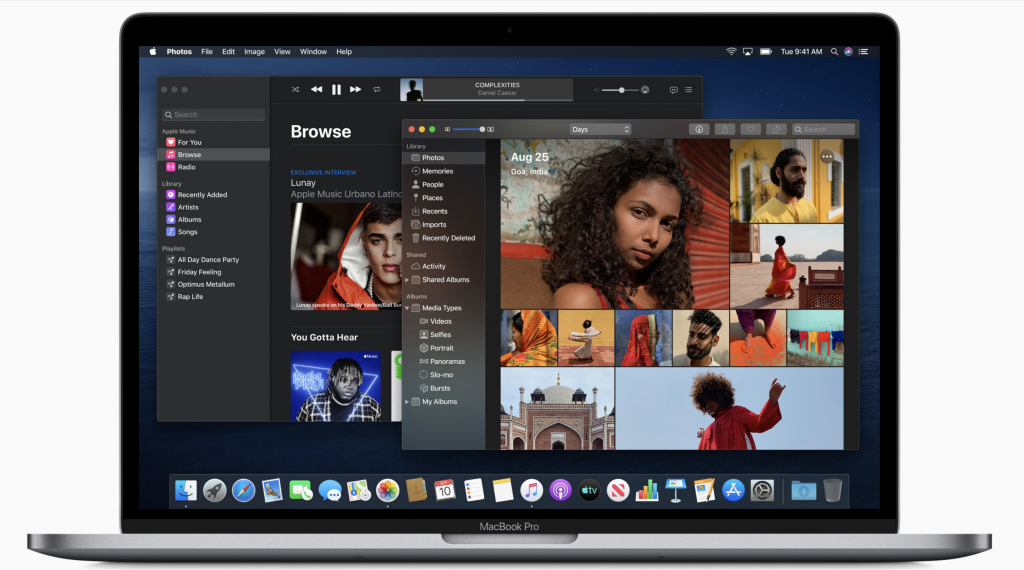
Jika macOS Catalina mengalami masalah di akhir penginstalan, lalu muncul pesan kesalahan, mulai ulang Mac Anda dan tekan Command + Option + R di keyboard Anda saat Mac melakukan boot untuk memulai sistem pemulihan melalui Internet. Anda juga dapat mencoba Shift + Option + Command + R.
Jika Mac Anda terus gagal melakukan booting, ikuti petunjuk Apple tentang membuat disk mulai eksternal Mac.
Mungkin layak untuk memulai ulang Mac Anda dalam Mode Aman, kemudian mencoba menginstal macOS 10.15 Catalina dari sana untuk memperbaiki masalah.
